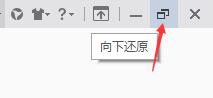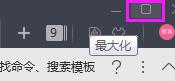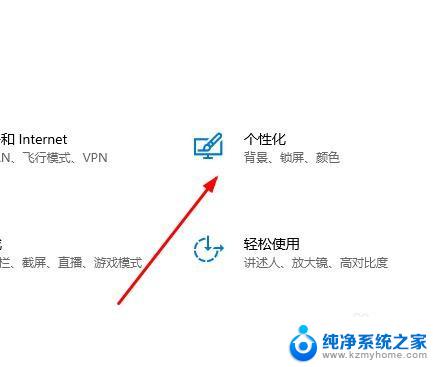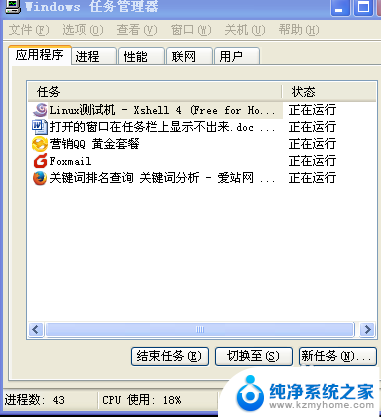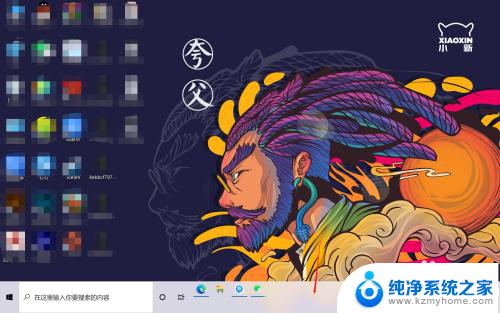电脑下边任务栏卡住了怎么办 任务栏卡死怎么办
更新时间:2023-12-09 16:41:20作者:yang
电脑下边的任务栏是我们经常使用的一个重要功能区域,它包含了各种快捷方式和系统图标,方便我们快速访问和控制电脑的各项功能,有时我们可能会遇到任务栏卡住或者卡死的问题,这给我们的使用带来了一定的困扰。当我们遇到任务栏无法响应的情况时,应该如何解决呢?下面就让我们一起来了解一下。
方法如下:
1.第一步,我们可以看到桌面最下角有很多任务在进行的地方。这个就是任务栏,那么如果任务栏卡住了,我们就得有解决方案。

2.首先,我们按快捷键Ctrl+Alt+delete来调出任务管理器。当任务栏卡住时肯定就是它的程序运行出现错误。
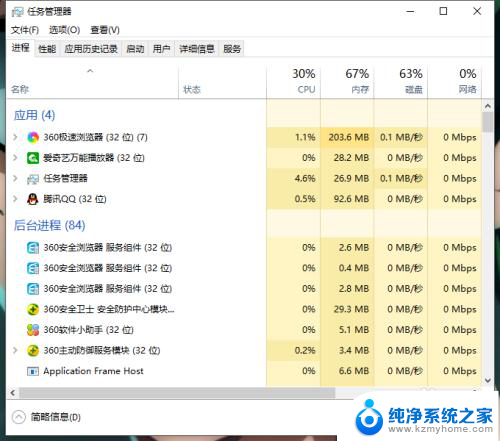
3.接着,我们可以看到有各种任务在后台运行。这个时候我们得往下拉,来找到“Windows 资源管理器”这个选项。
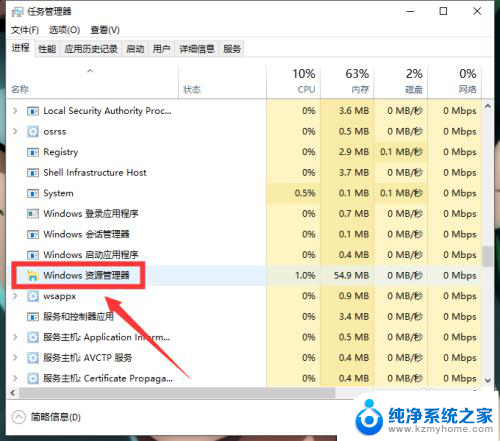
4.最后一步,我们点击“Windows 资源管理器”之后,右下角会跳出一个“重新启动”的按键,点击即可。
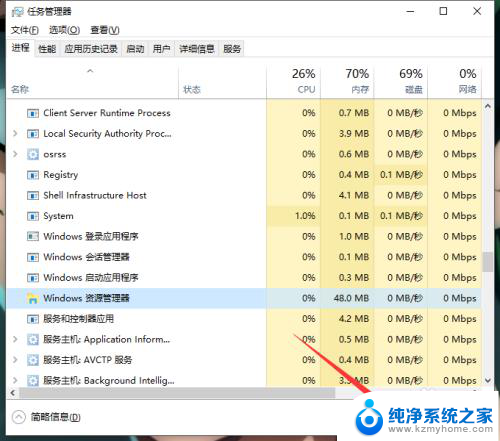
以上是关于电脑下边任务栏卡住了的解决方法,如果需要的话,您可以按照以上步骤进行操作,希望这对您有所帮助。